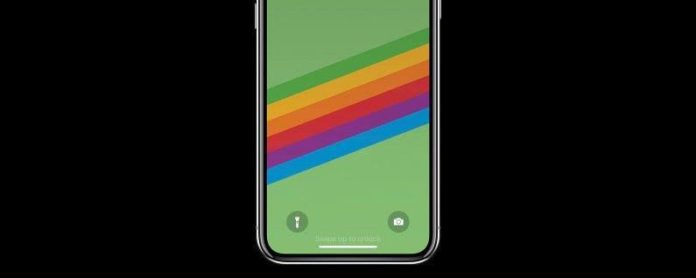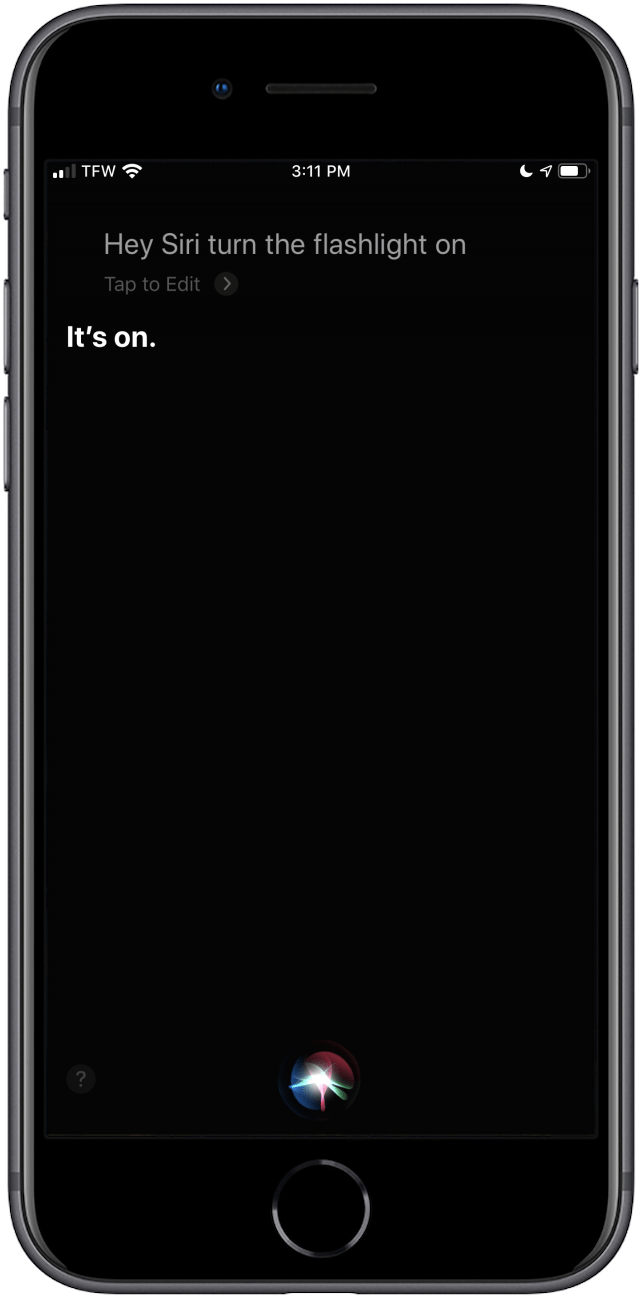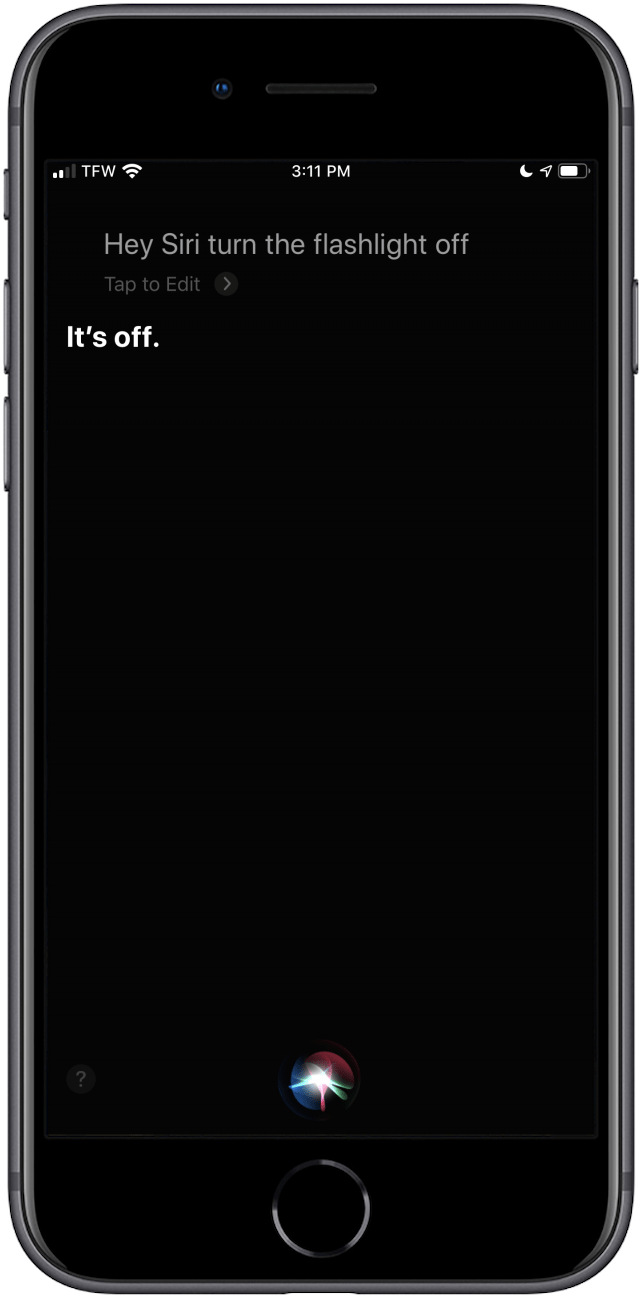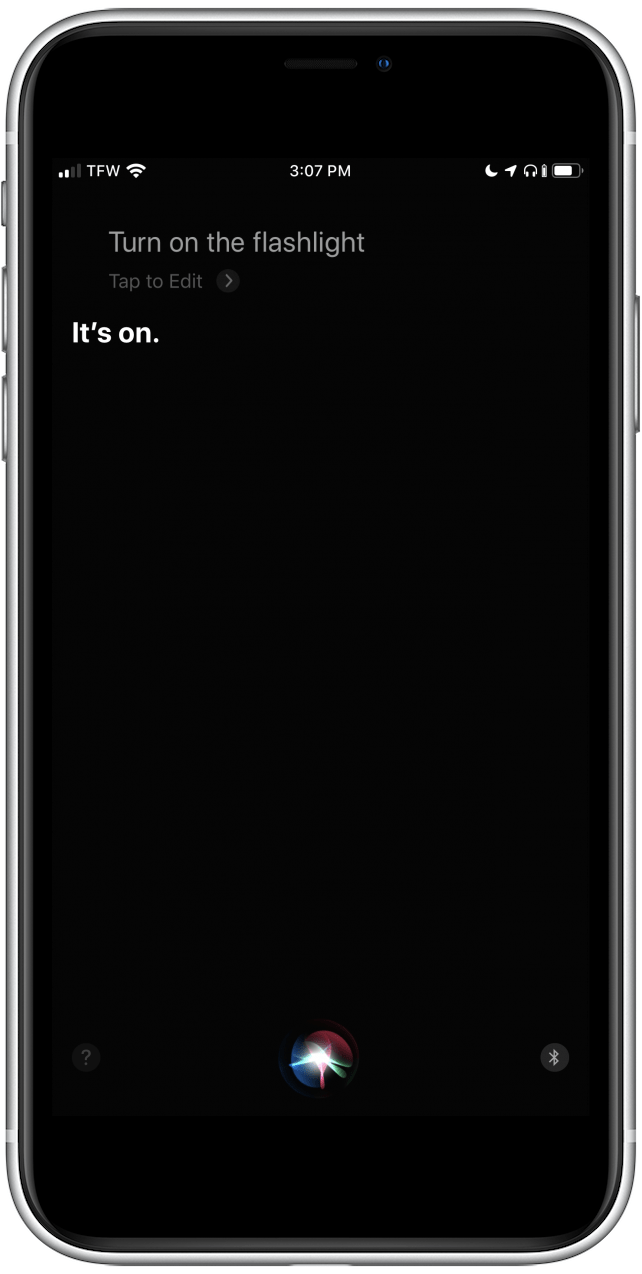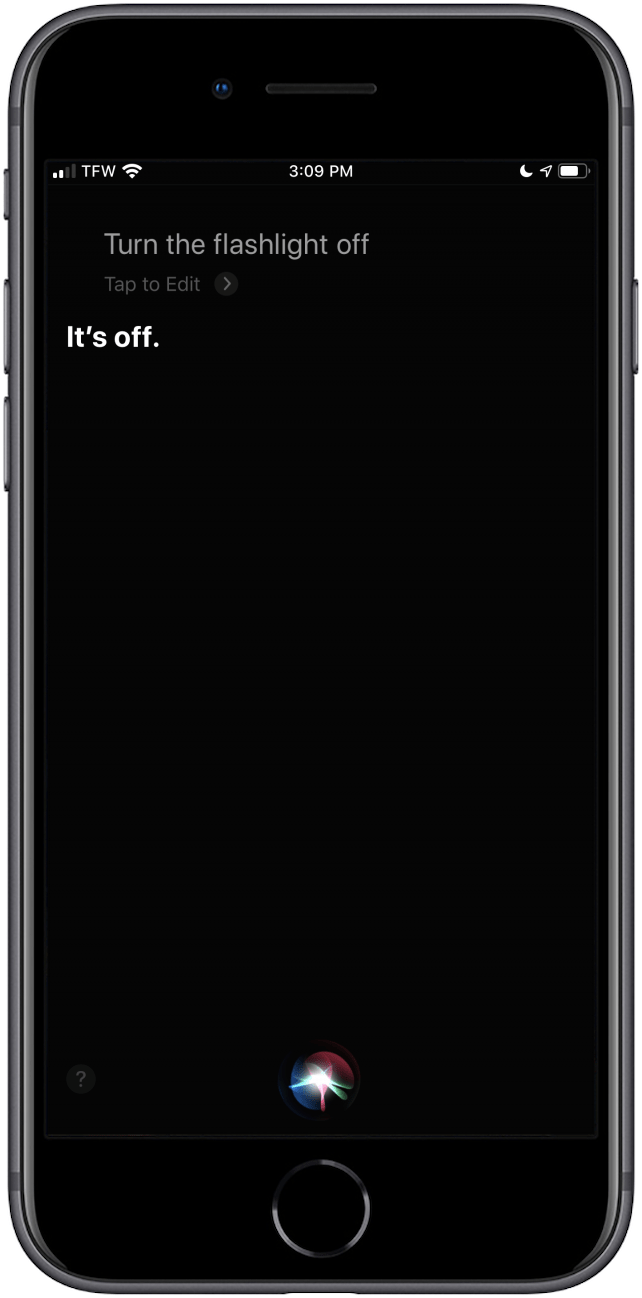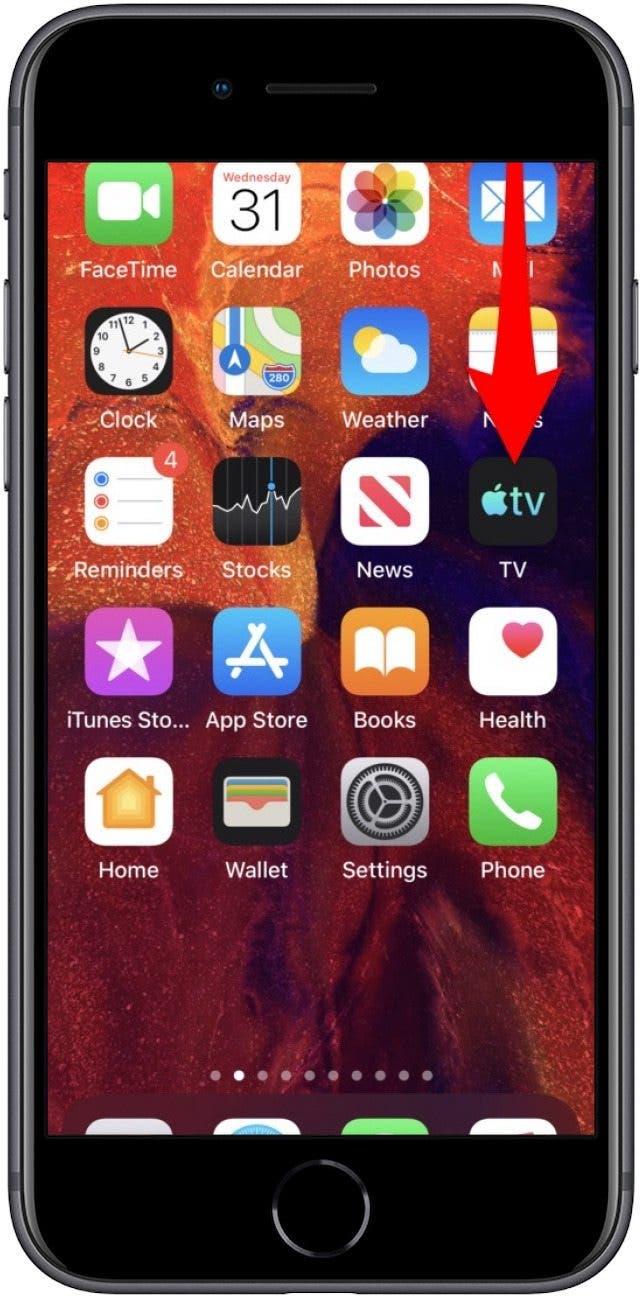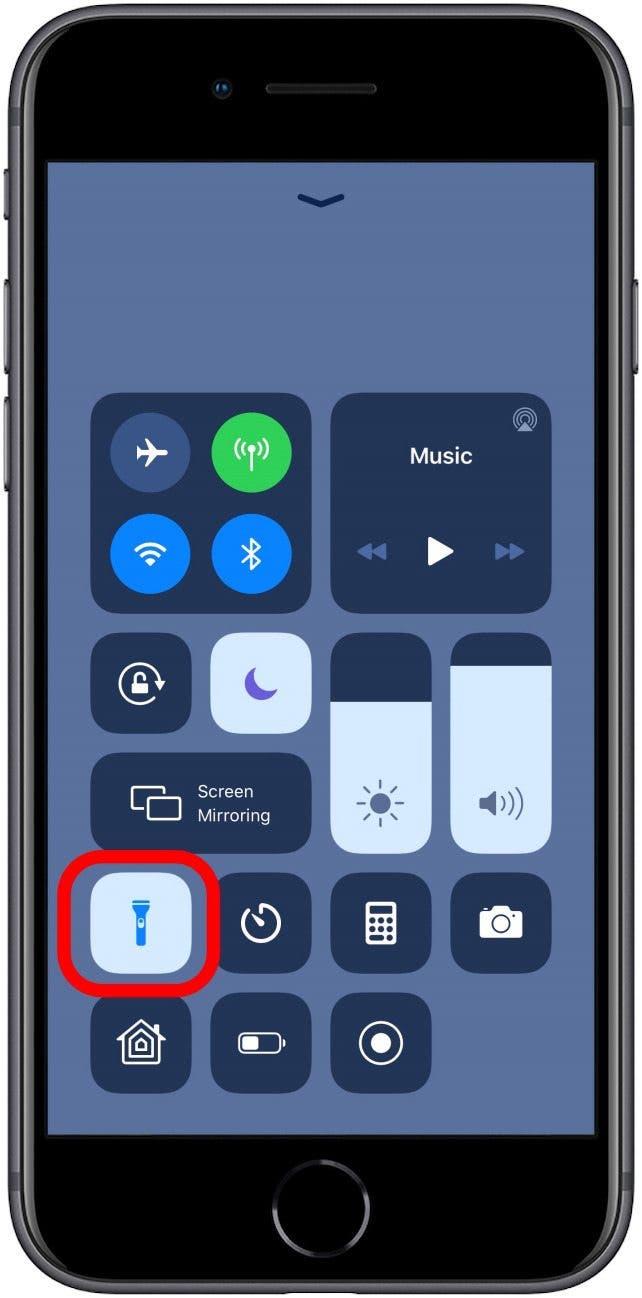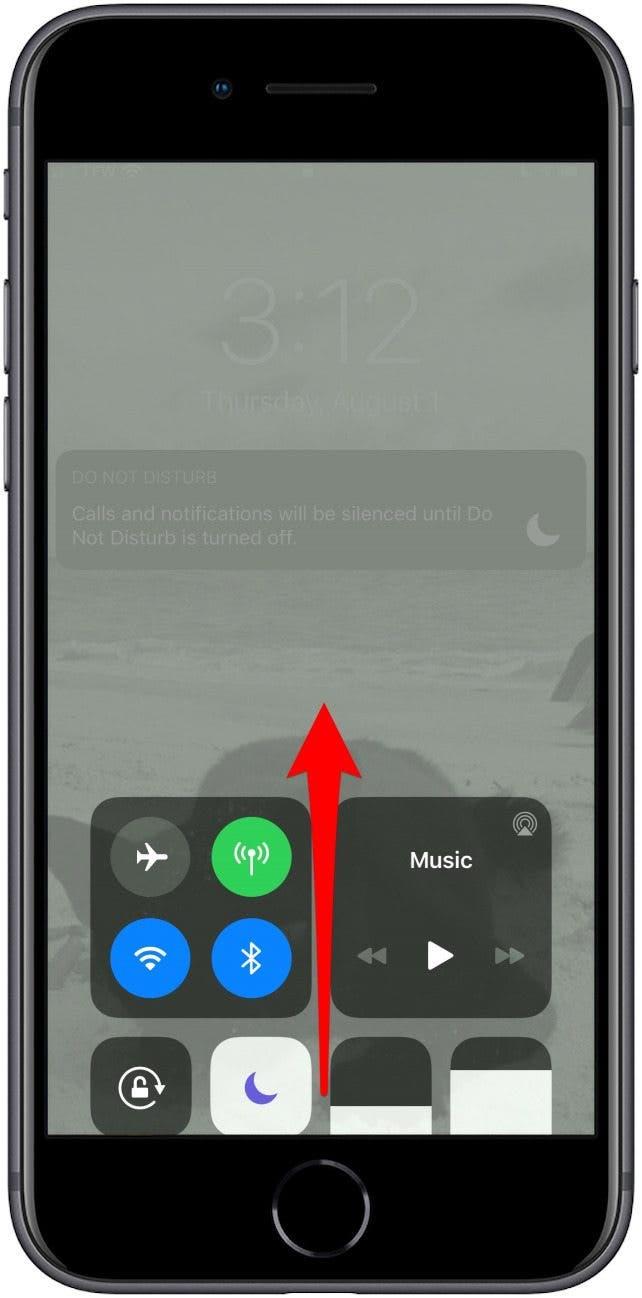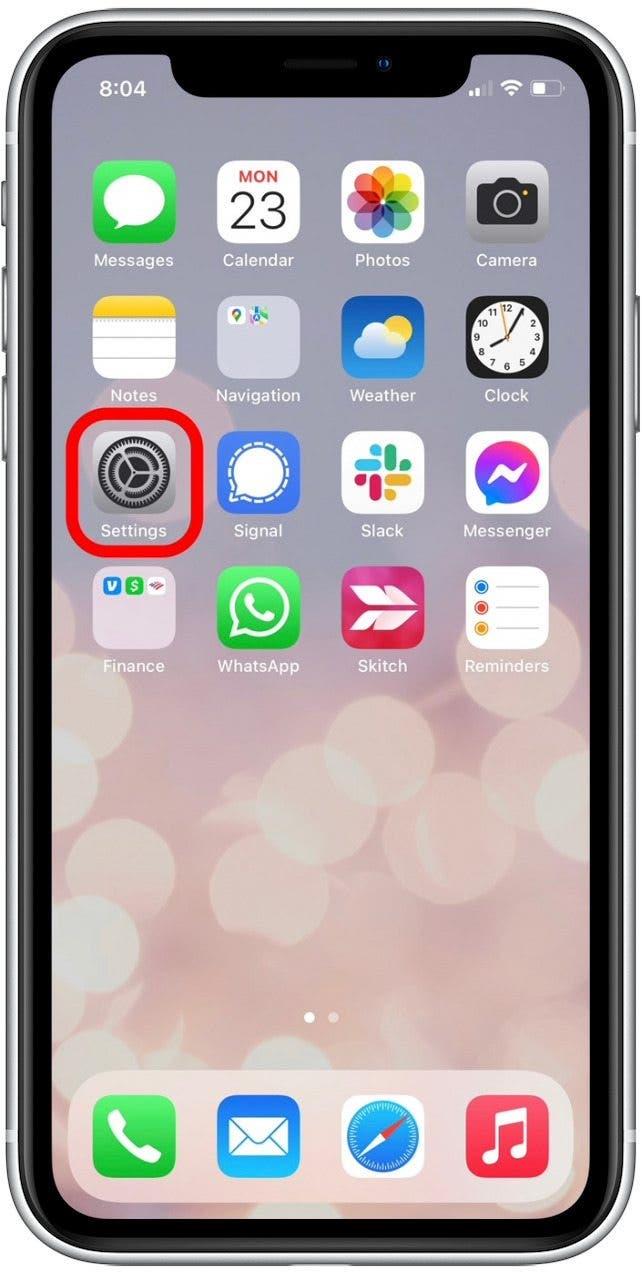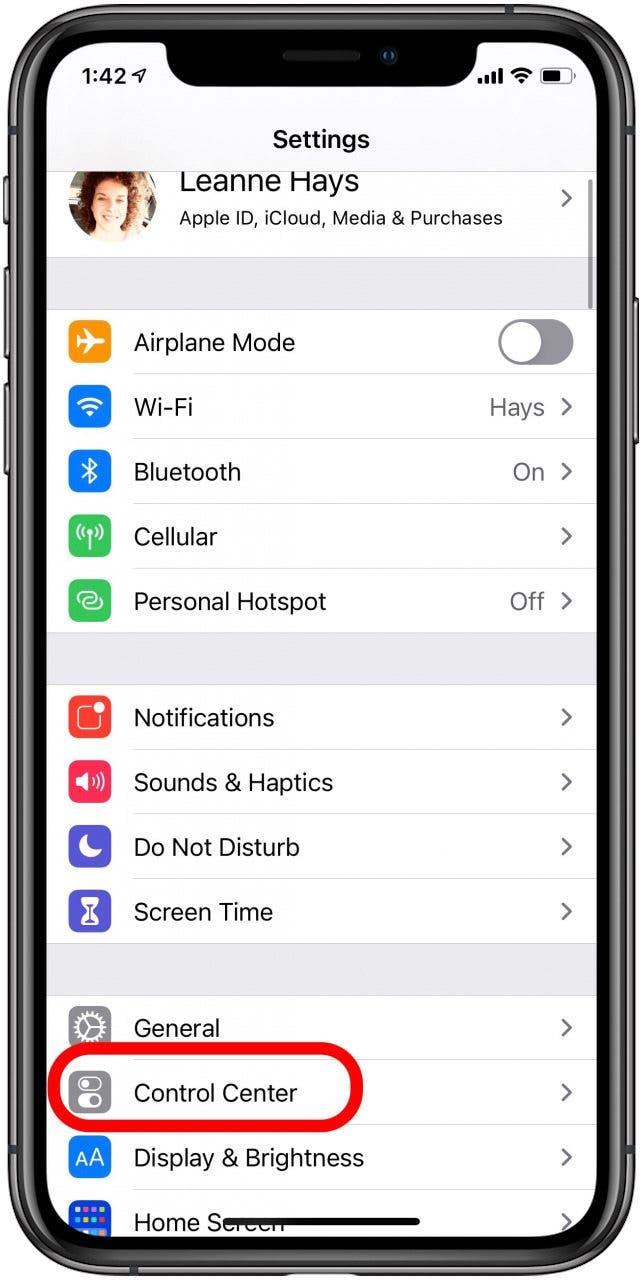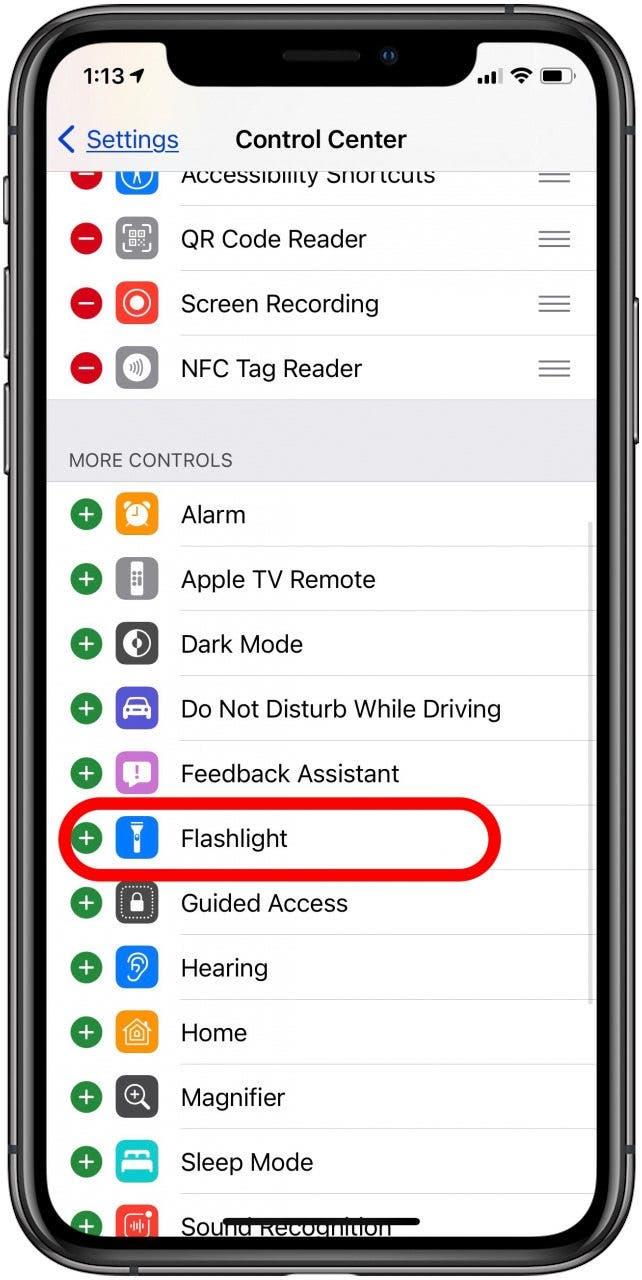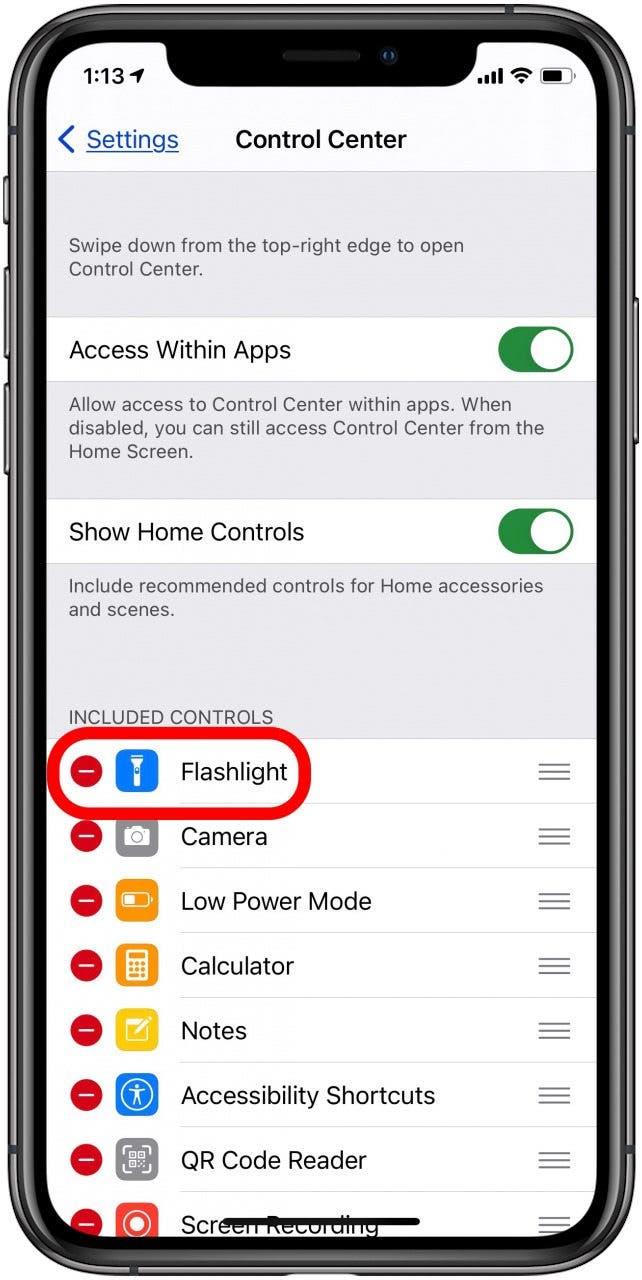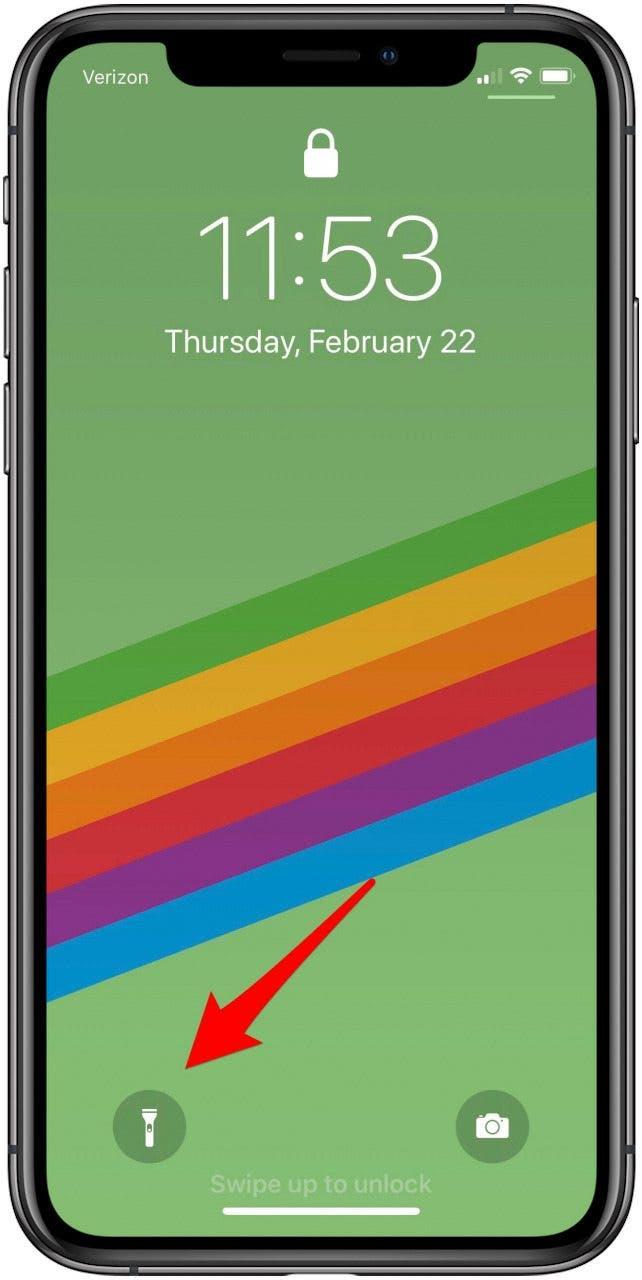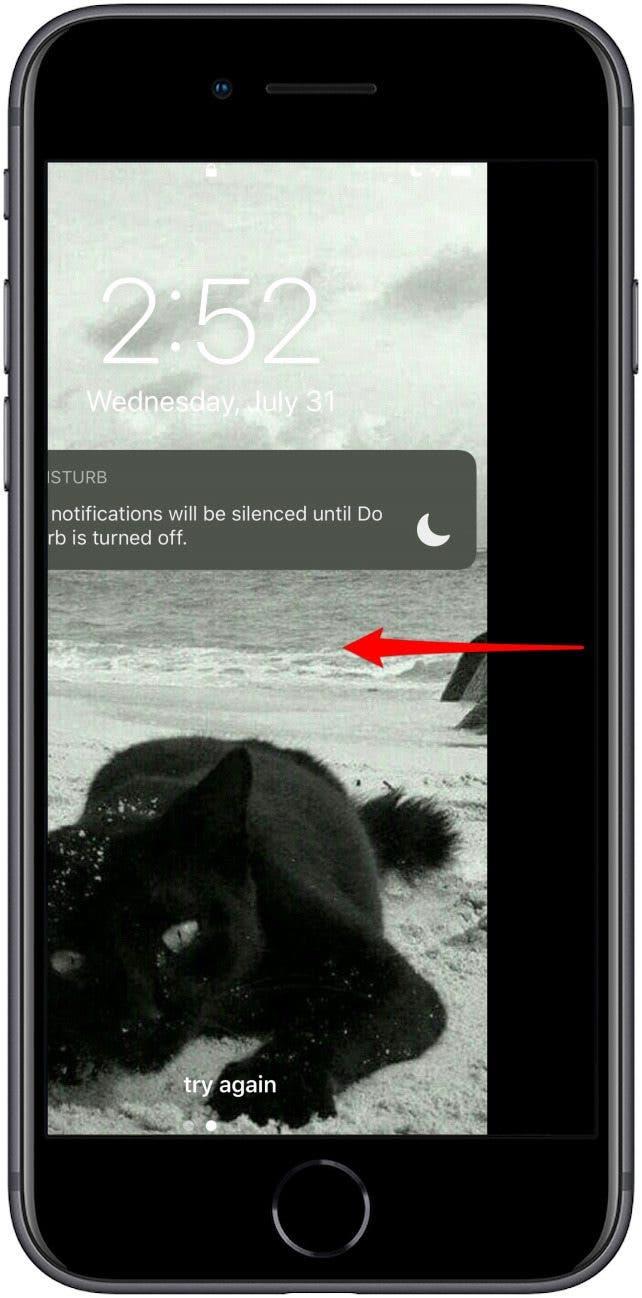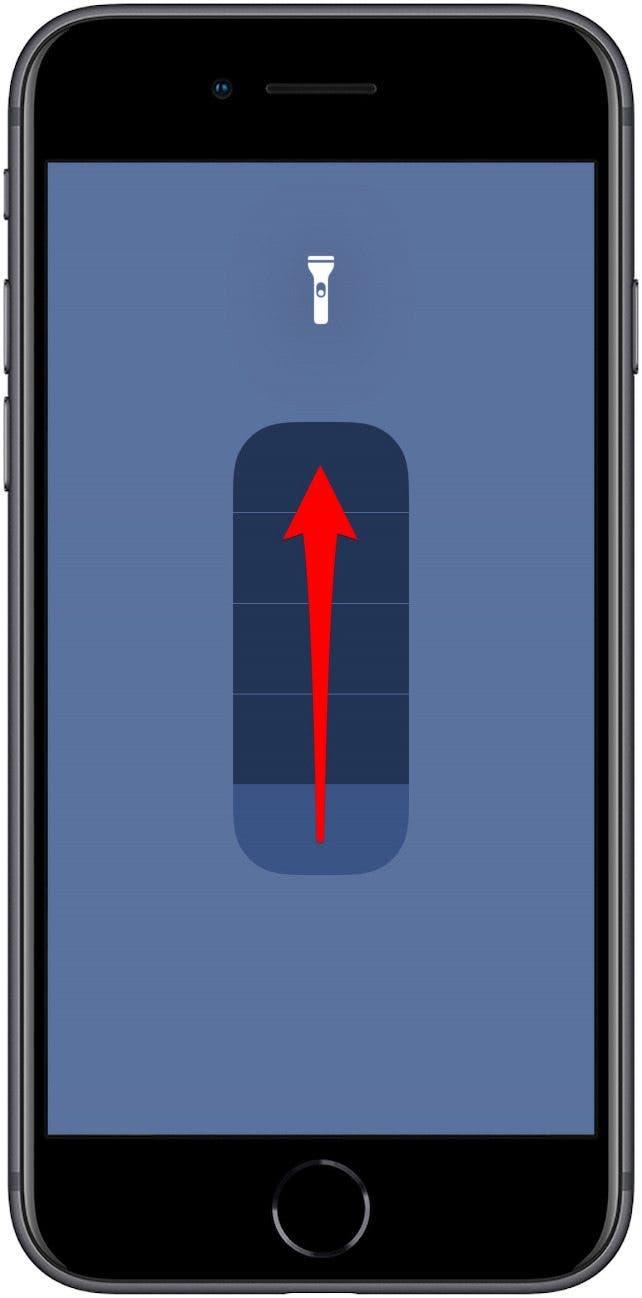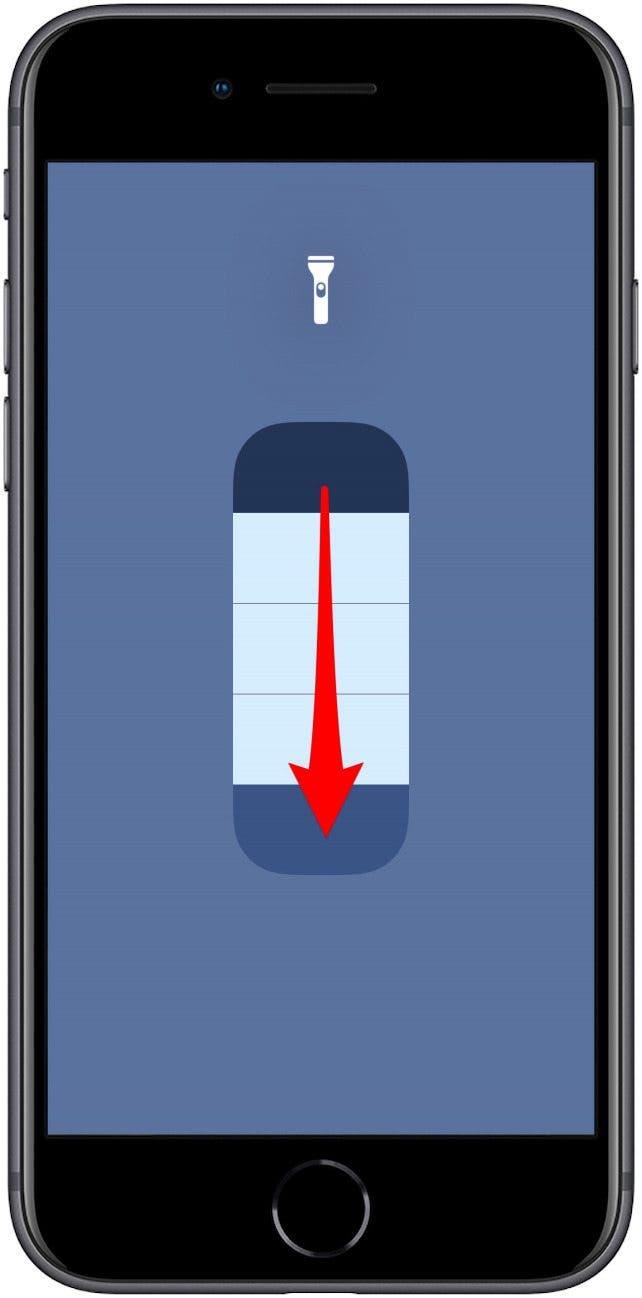إذا كنت تتساءل ، “أين مصباحي اليدوي؟” هناك ثلاث طرق رئيسية للعثور على المصباح وتشغيله وإيقاف تشغيله. سنوضح لك كيفية استخدام كل طريقة لتشغيل المصباح وإطفاء المصباح على جهاز iPhone ، وإذا كنت تتساءل ، “كيف أجعل المصباح أكثر سطوعًا” أو “كيف أجعل مصباح يدوي باهتة؟ ” سنعلمك كيفية ضبط سطوع مصباح iPhone الخاص بك.
ذات صلة: كيفية فتح الفلاش & كاميرا من شاشة القفل بجهاز iPhone
انتقل إلى:
- أين مصباح الفلاش على iPhone و iPad؟
- كيفية إيقاف تشغيل ضوء الفلاش وتشغيله باستخدام Siri
- كيفية تشغيل وإيقاف تشغيل Flashlight في مركز التحكم
- كيفية تمكين رمز Flashlight مفقود في مركز التحكم
- كيفية تشغيل وإيقاف تشغيل مصباح iPhone من شاشة القفل
- حيلة سريعة لإيقاف تشغيل ضوء الفلاش على iPhone
- كيف أجعل ضوء الفلاش أكثر سطوعًا وخافتًا؟ استخدم 3D Touch
أين يوجد المصباح اليدوي على iPhone و iPad؟
يمكنك الوصول إلى مصباح iPhone الخاص بك في مركز التحكم ، من شاشة القفل ، أو عن طريق مطالبة Siri بتشغيل مصباح iPhone أو إيقافه . يعمل فلاش LED في كاميرا iPhone كمصباح يدوي. هذا يعني أن جميع أجهزة iPhone لديها ميزة المصباح اليدوي ، بما في ذلك الطرز القديمة مثل iPhone 4 و iPhone 5 و iPhone 6 و iPhone 7 ، وصولاً إلى أحدث أجهزة iPhone. يوجد أيضًا مصباح يدوي على iPad و iPad Pro و iPod Touch ؛ يمكنك تشغيل المصباح وإيقاف تشغيل المصباح بنفس الطرق تقريبًا كما هو الحال مع iPhone. لذلك لا تحتاج إلى الدفع مقابل تطبيق مصباح يدوي ؛ انه مجانا!
كيفية تشغيل وإيقاف تشغيل المصباح باستخدام Siri
يمكن أن يؤدي مطالبة Siri بتشغيل المصباح اليدوي إلى حمايتك من التحسس بجهاز iPhone الخاص بك في الظلام. هناك طريقتان لتشغيل وإيقاف تشغيل المصباح باستخدام Siri ؛ يمكنك إما قول “يا Siri” للوصول إلى هذه الميزة أو الضغط على الزر الجانبي أو الزر الرئيسي لتنشيط Siri. إليك كيفية تشغيل مصباحك وإيقاف تشغيله باستخدام Siri:
مع “يا Siri”
- لتشغيل المصباح ، قل ، “ مرحبًا Siri ، شغّل المصباح الخاص بي. أو” مرحبًا Siri ، من فضلك ، المصباح اليدوي. ”

- لإيقافه ، قل ، “ مرحبًا Siri ، أوقف تشغيل المصباح. ،” مرحبًا ، Siri ، أوقف تشغيل المصباح. “، أو” مرحبًا ، سيري ، أطفئ المصباح. ”

بدون يا سيري
إذا لم يكن لديك يا Siri قيد التشغيل ، فلا يزال بإمكانك سؤال Siri لتشغيل وإيقاف المصباح اليدوي. إذا كان Hey Siri لا يعمل ، أو لم تقم بتمكين Hey Siri على iPhone ، فجرّب هذه الطريقة بدلاً من ذلك:
- اضغط مع الاستمرار على زر الصفحة الرئيسية أو الزر الجانبي واطلب من Siri تشغيل ضوء الفلاش.

- اضغط مع الاستمرار على زر الصفحة الرئيسية أو الزر الجانبي واطلب من Siri إيقاف تشغيل ضوء الفلاش.

الرجوع إلى الأعلى.
كيفية تشغيل المصباح وإيقاف تشغيله في مركز التحكم
يمكنك الوصول إلى مصباحك اليدوي من مركز التحكم في أي جهاز iPhone أو iPad Pro ، لكن طريقة الوصول إلى مركز التحكم تختلف باختلاف طراز iPhone الذي لديك. فيما يلي كيفية تشغيل المصباح اليدوي من مركز التحكم على الطرز الأحدث مثل iPhone 11 أو الطرز الأقدم مثل iPhone 6s:
على iPhone X أو إصدار أحدث أو iPad يعمل بنظام iPadOS أو iOS 12 أو أحدث:
- مرر بسرعة لأسفل من الزاوية العلوية اليسرى من الصفحة الرئيسية أو شاشة التأمين .

- انقر على رمز الفلاش شغّله.

- انقر على رمز الفلاش مرة أخرى لإيقاف تشغيل المصباح.
على طرازات هواتف iPhone أو iPad القديمة التي تعمل بنظام التشغيل iOS 11 أو أقدم:
- اسحب لأعلى من أسفل منتصف الشاشة الرئيسية أو شاشة القفل.

- انقر على رمز الفلاش لتشغيله.

- انقر على رمز الفلاش مرة أخرى لإيقاف تشغيل المصباح.
الرجوع إلى الأعلى.
رمز المصباح مفقود؟ كيفية إضافة رمز الفلاش إلى مركز التحكم
إذا كان رمز المصباح الخاص بك مفقودًا من مركز التحكم ، فستحتاج إلى إعادة تمكين رمز المصباح في قائمة مركز التحكم في تطبيق الإعدادات. لاستعادة رمز المصباح المفقود:
- افتح تطبيق الإعدادات .

- انقر على مركز التحكم

- مرر لأسفل إلى مصباح يدوي وانقر على الدائرة الخضراء .

- تمت الآن إضافة رمز المصباح الخاص بك إلى مركز التحكم .

الرجوع إلى الأعلى.
كيفية تشغيل ضوء الفلاش على iPhone وإيقاف تشغيل Flashlight على iPhone من شاشة القفل
من خلال تشغيل المصباح من شاشة القفل ، يمكنك تخطي مشكلة الاضطرار إلى فتح قفل جهاز iPhone الخاص بك لإضاءة الطريق. بناءً على طراز جهاز iPhone الذي تستخدمه ، سيكون لديك إما رمز مصباح يدوي متاح على شاشة القفل ، أو ستحتاج إلى فتح مركز التحكم من شاشة القفل للوصول إلى المصباح اليدوي. يمكن اتباع أي من الطريقتين بخدعة سريعة بشكل مذهل لإيقاف تشغيل المصباح بإشارة واحدة.
كيفية تشغيل ضوء الفلاش على iPhone XS و XR و 11 Pro و iPad Pro (أو إيقاف تشغيل المصباح)
إذا كنت تمتلك iPad Pro أو iPhone X أو إصدارًا أحدث ، فيمكنك أيضًا تشغيل المصباح من شاشة القفل دون فتح مركز التحكم.
- نشّط شاشة القفل عن طريق الرفع للتنشيط أو الضغط على الزر الجانبي .
- اضغط على رمز الفلاش لتشغيل المصباح.

- اضغط على رمز الفلاش مرة أخرى لإيقاف تشغيل المصباح.
كيفية تشغيل المصباح اليدوي على iPhone 8 و 7 Plus و 6s & أقدم (أو إيقاف تشغيل المصباح)
بالنسبة إلى أجهزة iPhone القديمة مثل iPhone 8 و 7 Plus و 6S ، يمكنك تشغيل المصباح اليدوي على جهاز iPhone الخاص بك بنقرة واحدة في مركز التحكم.
- على طرازات هواتف iPhone القديمة ، مرر سريعًا لأعلى من أسفل الشاشة الرئيسية أو شاشة القفل.

- انقر على رمز الفلاش لتشغيله.

- انقر على رمز الفلاش مرة أخرى لإيقاف تشغيل المصباح.
سيظل مصباح iPhone قيد التشغيل أثناء استخدام iPhone حتى تقوم بإيقاف تشغيل المصباح.
الرجوع إلى الأعلى.
حيلة سريعة لإيقاف تشغيل المصباح
قد يبدو فتح مركز التحكم والبحث عن الرمز الأيمن لإيقاف تشغيل المصباح وكأنه خطوات كثيرة جدًا – خاصة إذا كنت تفضل عدم السماح بالوصول إلى مركز التحكم من شاشة القفل أو لم يتم تمكين يا Siri. إليك كيفية إطفاء مصباح iPhone بدون فتح مركز التحكم.
يستخدم فلاش الكاميرا والمصباح بجهاز iPhone المصباح نفسه ، لذا فإن فتح تطبيق الكاميرا يؤدي إلى إيقاف تشغيل المصباح.
- اضغط على الزر الجانبي في أي طراز من iPhone للوصول إلى شاشة القفل . على أجهزة iPhone الأحدث ، يمكنك أيضًا استخدام Raise to Wake للوصول إلى شاشة القفل.
- من شاشة القفل ، مرر لليسار كما لو كنت تريد الدخول إلى الكاميرا و حرر قبل الوصول إلى نقطة المنتصف .

- سيتم إيقاف تشغيل المصباح ، وستظل على شاشة القفل.
الرجوع إلى الأعلى.
ضوء الفلاش خافت جدًا؟ تغيير سطوع المصباح باستخدام 3D Touch
إذا كان لديك جهاز iPhone الإصدار 6s أو أحدث ، فيمكنك استخدام 3D Touch لتغيير سطوع مصباح iPhone الخاص بك. إذا كان لديك جهاز iPhone قديم أو XR أو 11 ، فاستخدم الضغط لفترة طويلة بدلاً من 3D Touch.
كيفية تغيير سطوع iPhone Flashlight:
- افتح مركز التحكم.
- 3D المس رمز الفلاش بالضغط بقوة.

- سيظهر شريط مجزأ على الشاشة. اسحب الشريط لأعلى لرفع سطوع المصباح.

- اسحب لأسفل على الشريط لتعتيم ضوء الفلاش.

- حدد السطوع الذي تريده ، ثم اضغط على الشاشة للعودة إلى مركز التحكم.
لا يمكنك مطالبة Siri بجعل مصباحك أكثر سطوعًا أو خافتًا حتى الآن ، ولكن من المحتمل أن يكون الخيار متاحًا في نظام تشغيل مستقبلي.
الرجوع إلى الأعلى.